在PDF文件中设置成双页滚动视图效果的方法技巧
在PDF文件中设置成双页滚动视图效果的方法技巧
PDF文件一般打开时是单页滚动视图,显示,分享经验如何设置PDF文件切换双页滚动视图
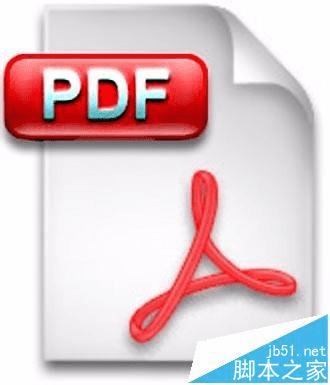
1、首先需要打开桌面的PDF文件,快速双击或者单击右键打开即可
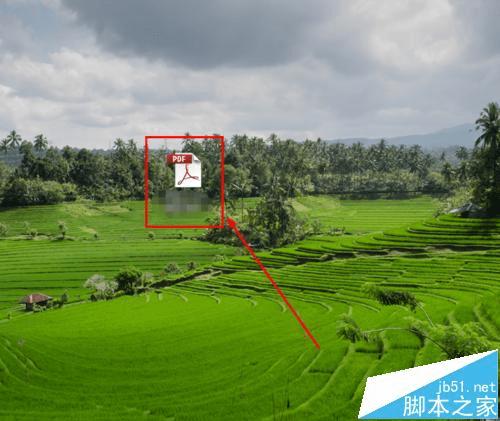
2、进入PDF文件页面,默认为单页滚动页面,如果想要切换到双页滚动页面,单击页面左上方的菜单栏中的“视图”

3、“视图”下弹出下拉,在下拉中找到“页面显示”,把光标放在上面
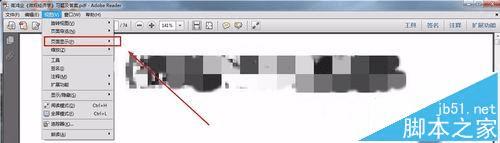
4、“页面显示”左侧出现众多视图选项,点击选择“双页滚动”即可切换到双页滚动视图
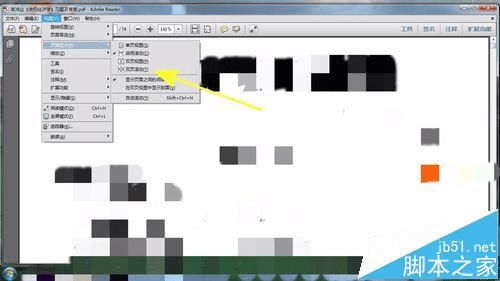
注意事项:双页滚动视图可能看不清楚PDF文件内容。